有时候由于工作需要,常在PPT中应用个性化模板,那么在PPT中如何新建自定义PPT主题呢?我们一起来看看吧!首先打开PPT演示文稿,创建四张空白文档(连按四下enter键),点击工作栏【视图......
2022-05-05 183 自定义PPT主题
我们都知道当PPT制作好之后,通常需要演示放映,放映时需要演讲者随时控制幻灯片的切换。这位朋友说他在演讲的时候,有的时候讲的内容会同时跨越几张幻灯片,等我反应过来我去切换PPT,我就是需要不停的点击鼠标或者按下enter键,感觉就很不好。就需要一些时间,这样就好比:我们看电影,看到精彩部分,突然插播一大段广告进来。你肯定心情很不爽。更何况我的演讲都是给领导汇报工作以及演示给客户看。这些都是我都不能“得罪”的大佛啊。
我们大多数小伙伴都会通过鼠标左键或按Enter键来一页页地切换幻灯片,但对于大型的演示文稿,这种方法并不是最好,最快捷。今天小编就和大家分享一个PPT演讲快速定位的小技巧,相信这个小技巧能让你更得心应手地给领导、客户演讲PPT了。
1、手动快速定位幻灯片
大家都知道,PPT中默认的幻灯片在播放时会按一定的顺序放映,但在实际演示过程中,有时我们会根据情况选择性地放映某张或某几张幻灯片,若采用单击鼠标放映,即麻烦又影响放映速度。
那么,这时候你可以在放映的幻灯片上单击鼠标右键,在弹出的快捷菜单中选择“查看幻灯片”命令,然后选择需要放映的目标幻灯片即可,如图所示。

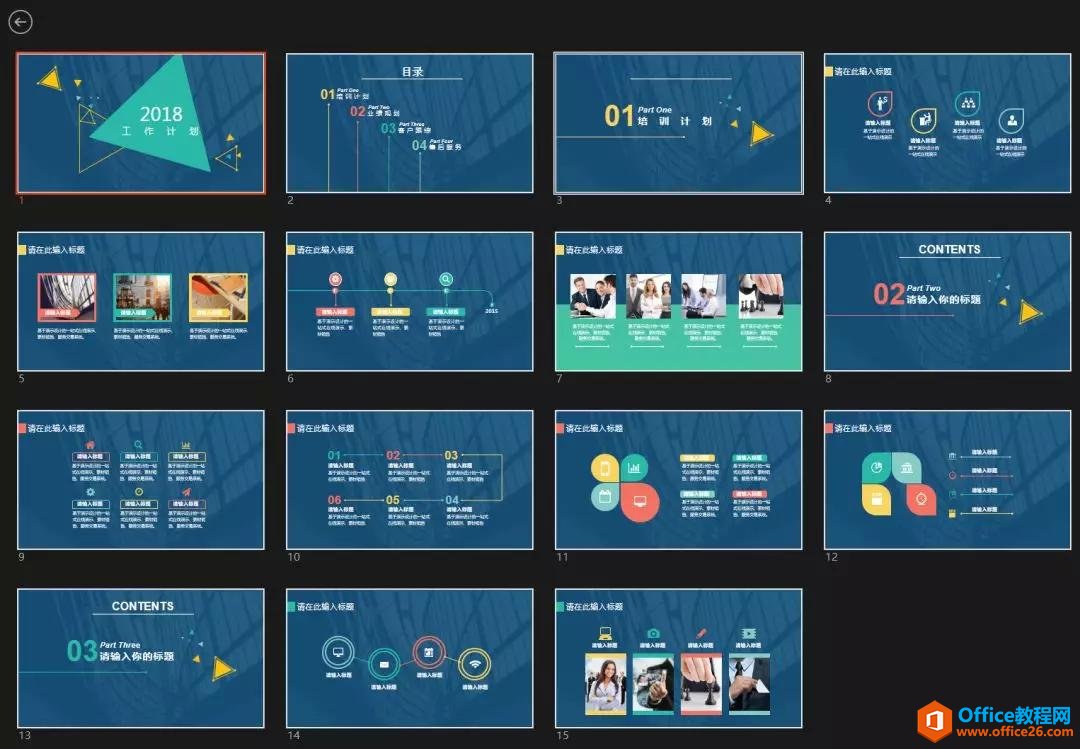
2、快捷键定位幻灯片
首先点击【幻灯片放映】-【开始放映幻灯片】-【从头开始】,在放映幻灯片的过程中,按下数字键和【Enter】键即可快速跳转到相应的幻灯片。如:按数字键3和【Enter】键,此时,幻灯片就会跳转到第3张幻灯片。
3、快速返回(定位)第一张幻灯片
如果我们想从第7张幻灯片快速回到第一张幻灯片,该怎么操作呢?
方法:我们只需要同时按下鼠标左键+右键即可。注意:是同时按下哦!如果你达不到同步按下。那么,也可以先按鼠标左键不放,再按右键保持2秒,即可跳转至第一张幻灯片了。
相关文章

有时候由于工作需要,常在PPT中应用个性化模板,那么在PPT中如何新建自定义PPT主题呢?我们一起来看看吧!首先打开PPT演示文稿,创建四张空白文档(连按四下enter键),点击工作栏【视图......
2022-05-05 183 自定义PPT主题

我们有时候在使用PPT过程中需要在PPT中批量插入图片三种方法,你知道怎样在PPT中批量插入图片吗?今天小编就教一下大家在PPT中批量插入图片三种方法。一、把多张图片批量插入到一张幻灯......
2022-05-05 355 PPT批量插入图片

如何在PPT中绘制倒金字塔的逻辑表达效果老规矩,方法看看效果。是一个倒金字塔逻辑思路表达,表达经过层层筛选总结,最后合作得以实现的表达。这种有立体的环形的金字塔怎么绘制呢?......
2022-05-05 491 PPT绘制倒金字塔效果

用PPT演示文稿的操作中,我们会根据需要进行背景设置,如果想使用电脑上的图片,例如团队照片、网上下载的图片,我们该怎么操作呢?第一步,在页面空白处,点击右键,点击【设置背景......
2022-05-05 261 PPT背景